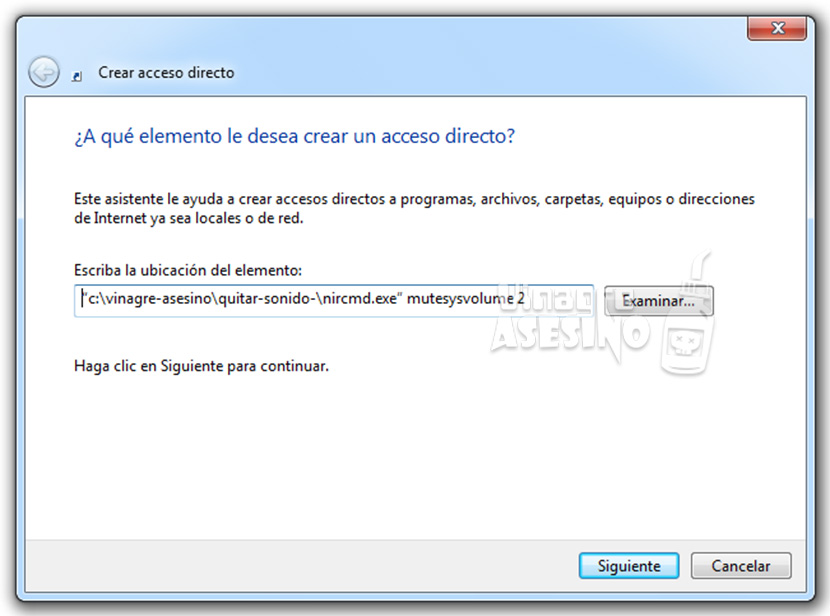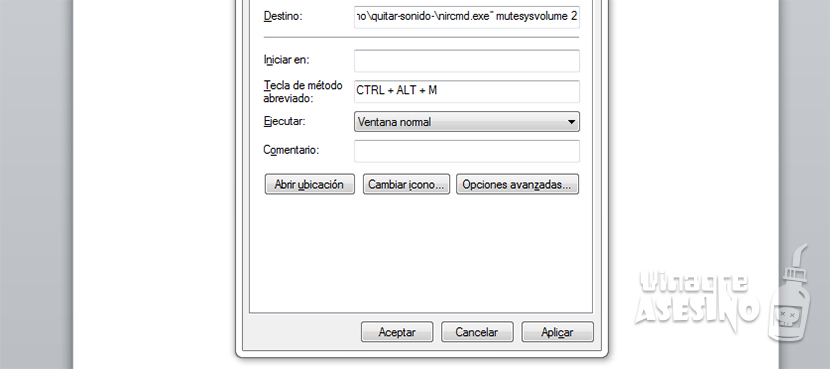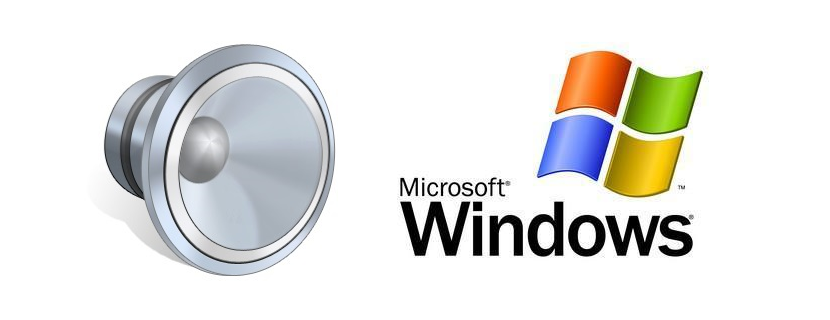
Windows在时间和日期旁边的右下方包含一个扬声器图标,通过该图标,您可以 我们可以控制音量并将其完全移除。 但是,Windows没有允许我们直接使设备静音的键盘快捷键,除非我们的计算机或笔记本电脑具有带有此选项的键盘。 如果不是这种情况,我们将在Vinagre Asesino中向您展示如何通过简单的按键组合立即使设备静音。
为了执行此动作 我们将需要使用NirCmd应用程序。 我们可以将其添加到Windows的所有版本中 这个网页。 我们选择下载NirCmd,文件将以Zip格式下载。 我们转到下载文件的目录,将自己放在文件顶部,然后单击右侧按钮以找到“全部提取”选项。
接下来,我们进入PC的桌面,在空白处,按向右按钮以创建“直接访问”,位于“新建”选项中。 下一个指示我们的地方 输入项目的位置,我们必须在解压缩刚刚下载的文件的路径中写入路径。 在这种情况下,它将是“ c:vinegar-killer-sound-nircmd.exe”,然后我们必须添加 mutesysvolume 2。 然后单击完成。
创建快捷方式后,我们转到 快捷方式属性,以更改此快捷方式代表的图标,这样会更容易识别它,并且我们可以根据需要修改名称,例如“删除声音”。
修改快捷方式的图标和名称后,我们可以在属性内进入“快捷方式”选项卡。 我们寻找称为 快捷键 然后我们写出最适合我们的那本。 在这种情况下,我们将使用组合键CTRL + ALT +M。在建立合适的键盘组合之前,我们必须知道另一个系统应用程序是否已在使用该组合键,这样它才不会发生冲突并互相抵消。
与往常一样,如果您有任何疑问, 我们是来帮你的.